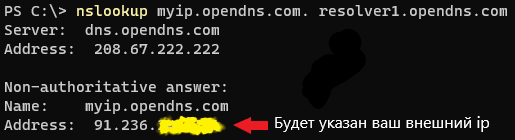- Как узнать IP-адрес Linux
- Немного теории
- Как узнать внутренний IP Linux
- Как узнать IP в локальной сети в Linux
- Как узнать внешний IP-адрес в Linux
- Выводы
- 4 Ways to Find Server Public IP Address in Linux Terminal
- 1. Using dig Utility
- 2. Using host Utility
- 3. Using wget Command Line Downloader
- 4. Using cURL Command Line Downloader
- Как узнать внешний ip из консоли
Как узнать IP-адрес Linux
Каждый компьютер в сети интернет нужно определённым образом идентифицировать. Раньше, каждый компьютер, подключённый к интернету, имел уникальный IP адрес, с помощью которого можно было к нему подключиться, сейчас же большинство домашних компьютеров спрятаны за NAT, а белые IP адреса есть только у серверов.
Все взаимодействие между компьютерами в сети выполняется по IP адресам. Это более актуально для серверов, но может быть полезно и для домашних компьютеров, и локальных сетей. В этой небольшой статье мы рассмотрим, как узнать IP Linux разными способами. Поговорим о том, как узнать внешний IP, выданный провайдером, и внутренний IP в вашей локальной сети.
Немного теории
Сначала давайте попытаемся понять, что такое IP-адрес, и как всё работает. Мы можем выделить три типа IP-адресов, с которыми вам придётся сталкиваться:
- Внутренний адрес (IP-адрес компьютера);
- Адрес в локальной сети;
- Внешний IP доступный во всём интернете.
Внутренний IP-адрес нужен для того, чтобы программы могли взаимодействовать между собой в пределах этого компьютера, используя сетевые протоколы. Например, так браузер может получить доступ к локальному web-серверу. Внутренний IP довольно часто используется в системных утилитах, и узнать его очень просто — он всегда одинаковый — 127.0.0.1.
С локальной сетью всё немного сложнее. Интернет, это не одноранговая сеть, где все компьютеры соединены между собой на одном уровне, а множество отдельных сетей, соединённых между собой с помощью маршрутизаторов. Если ваш компьютер подключен к интернету по проводу, то здесь у вас есть марштуризатор, к которому можно подключить несколько устройств. Например, компьютер, ноутбук и смартфон. Сеть роутера называется локальной и в этой сети у компьютера есть IP адрес, который вы можете использовать для доступа к нему из других устройств в этой сети. Но для провайдера и внешнего интернета у всех этих устройств будет один IP адрес — адрес роутера.
Теперь давайте разберемся с внешним IP адресом. Точно так же как вы подключаете несколько своих устройств в локальной сети, так и провайдер объединяет своих клиентов в локальную сеть и для внешнего интернета у них на всех один IP адрес. Так было сделано потому что с ростом популярности этой технологии свободные адреса скоро начали заканчиваться, и теперь уникальные IP имеют только серверы, а обычные пользователи размещаются провайдерами по несколько сотен на одном IP с помощью NAT. Этот IP адрес считается внешним.
Одно время, провайдеры раздавали пользователям динамические IP, которые были уникальными и менялись при перезагрузке роутера. По ним можно было получить доступ к компьютеру из интернета после небольшой настройки роутера, но потом начали использовать технологию NAT для того чтобы разместить много пользователей на одном адресе. Но это не большая проблема. Так компьютеры домашних пользователей находятся в большей безопасности, а если к ним нужно получить доступ то существуют такие сервисы как Ngrok, а также можно использовать VPN.
Технология NAT позволяет компьютеру подключиться к любому серверу в интернете и получить от него ответ, но инициировать подключение из интернет к такому компьютеру невозможно, поскольку фактически один IP принадлежит сотне компьютеров, и система просто не знает, к какому из них обращаются.
Как вы поняли, ваш домашний компьютер мог бы иметь внешний IP-адрес доступный всем, но это нецелесообразно как минимум по двум причинам. Во-первых, дорого, во-вторых, очень небезопасно. Поэтому подключение компьютера к интернету сейчас выглядит приблизительно так:
- Внешний и доступный всем IP, который принадлежит провайдеру и используется для выхода в интернет сотен пользователей;
- IP-адрес вашего роутера в локальной сети провайдера, той самой, с IP-адресом которой вы выходите в интернет. Он не доступен из интернета и, скорее всего, вам не понадобится;
- IP-адрес вашего компьютера в локальной (домашней) сети, созданной роутером, к которой вы можете подключать свои устройства. Именно он используется для взаимодействия между устройствами в локальной сети и отображается в информации о сетевом интерфейсе;
- Внутренний IP-адрес компьютера, недоступный извне и используемый только для внутренних коммуникаций в системе.
Теперь, когда вы немного начали ориентироваться в вопросе, давайте рассмотрим способы узнать свой IP Linux.
Как узнать внутренний IP Linux
Как я уже сказал, внутренний IP всегда одинаковый для каждого компьютера — 127.0.0.1, что справедливо не только для Linux, но и для Windows и других операционных систем. Вообще, все IP адреса от 127.0.0.1 до 127.255.255.255 привязаны к локальному сетевому интерфейсу и используются для взаимодействия с текущим компьютером.
Также к своему компьютеру можно обратиться по домену localhost. Вы можете убедится в этом, выполнив команду ping:
ping -c 3 localhost
Как узнать IP в локальной сети в Linux
Узнать IP компьютера в локальной сети тоже не очень сложно. Для этого вам не нужны никакие сервисы, вы можете просто посмотреть информацию о сетевых подключениях с помощью команды ip. Вот самый удобный способ это сделать:
ip -br a
Опция -br включает сокращенный режим вывода, а a — это сокращение от address, команды которая позволяет управлять сетевыми адресами. По синтаксису туда ещё желательно добавить команду show, но она и так используется по умолчанию. Вот так будет выглядеть полная команда:
ip —brief address show
Здесь выводится только список сетевых интерфейсов их состояние и IP адрес. Вот их описание:
- lo — локальный сетевой интерфейс, который всегда указывает на текущий компьютер;
- enp* — проводной сетевой интерфейс, расшифровывается как Enthernet PCI. Также может использоваться имя eth*.
- wlp* — беспроводной сетевой интерфейс WiFi, расшифровывается как Wireless PCI. Также может использоваться имя wlan*.
В данном случае проводной интерфейс называется enp3s0 и вы можете видеть его IP адрес в третьей колонке. Вы также можете получить IP для конкретного сетевого интерфейса. Например для enp0s3:
ip —brief address show enp0s3
Также можно отфильтровать только IP адрес с помощью awk:
ip —brief address show enp0s3 | awk » | cut -d’/’ -f1
IP адреса в локальной сети должны находится в таких диапазонах:
- От 192.168.0.0 до 192.168.255.255
- От 10.0.0.0 до 10.255.255.255
- От 172.16.0.0 до 172.31.255.255
- От 100.64.0.0 до 100.127.255.255
Эти адреса зарезервированы для локальных сетей и в качестве публичных адресов использоваться не могут.
Вы также можете использовать устаревшую команду ifconfig. Но прежде её надо установить:
sudo apt install net-tools
Здесь отображается довольно много информации: MAC-адрес, маску сети и небольшую статистику по работе интерфейса. Сам IP адрес отображается после слова inet:
sudo ifconfig
Вы можете отфильтровать лишнюю информацию и вывести только IP-адреса:
sudo ifconfig | grep «inet»
Как узнать внешний IP-адрес в Linux
Для того чтобы узнать внешний IP адресе вы можете открыть специальный сайт, который посмотрит, с какого IP вы его открыли, и скажет его вам. Есть довольно много таких сайтов. Проще всего сделать это с помощью браузера, например, откройте сайт ifconfig.me:
Но это не всегда удобно. Лучше сделать это с помощью терминала. Просто используйте команду curl или wget. Сразу рассмотрим несколько таких сайтов, чтобы вы могли использовать любой понравившийся из них:
wget -qO- ifconfig.me curl ifconfig.me curl ipinfo.io/ip curl ipecho.net/plain curl icanhazip.com curl https://ipecho.net/plain curl ident.me curl api.ipify.org
Чтобы не набирать длинную команду каждый раз, вы можете создать удобный алиас:
alias getip=»curl ifconfig.me»
Хочу заметить, что если вы хотите узнать не внешний IP компьютера, а именно адрес роутера в сети провайдера, то такой способ не поможет. Вам нужно посмотреть в настройках роутера или попытаться сделать это через командный интерфейс роутера, так как это описано в предыдущем варианте.
Выводы
Теперь вы знаете, как узнать IP-адрес Linux, оказывается, это не так сложно, как могло показаться сразу. Вы ещё можете использовать утилиту hostname с опцией -I для получения всех сетевых адресов привязанных к вашему компьютеру, а также можете найти адрес IP адрес в графическом интерфейсе NetworkManager или с помощью его консольной утилиты nmcli. Но описанные в статье способы более универсальны и просты. А какой способ используете вы? Напишите в комментариях!
Обнаружили ошибку в тексте? Сообщите мне об этом. Выделите текст с ошибкой и нажмите Ctrl+Enter.
4 Ways to Find Server Public IP Address in Linux Terminal
In computer networking, an IP (Internet Protocol) address is a numerical identifier assigned permanently or temporarily to every device connected to a network that uses the Internet Protocol for communication. Its two major functions are to identify a network or host on a network and also serve for location addressing.
There are currently two versions of IP addresses: IPv4 and IPv6, which can either be private (viewable within an internal network) or public (can be seen by other machines on the Internet).
Additionally, a host can be assigned a static or dynamic IP address depending on the network configurations. In this article, we will show you 4 ways to find your Linux machine or server public IP address from the terminal in Linux.
1. Using dig Utility
dig (domain information groper) is a simple command line utility for probing DNS name servers. To find your public IP addresses, use the opendns.com resolver as in the command below:
$ dig +short myip.opendns.com @resolver1.opendns.com 120.88.41.175
2. Using host Utility
host command is an easy-to-use command line utility for carrying out DNS lookups. The command below will help to display your systems public IP address.
$ host myip.opendns.com resolver1.opendns.com | grep "myip.opendns.com has" | awk '' 120.88.41.175
Important: The next two methods employ third party websites to display your IP address on the command line as described below.
3. Using wget Command Line Downloader
wget is a powerful command line downloader that supports various protocols like HTTP, HTTPS, FTP and many more. You can use it with third party websites to view your public IP address as follows:
$ wget -qO- http://ipecho.net/plain | xargs echo $ wget -qO - icanhazip.com 120.88.41.175
4. Using cURL Command Line Downloader
curl is a popular command line tool for uploading or downloading files from a server using any of the supported protocols (HTTP, HTTPS, FILE, FTP, FTPS and others). The following commands displays your public IP address.
$ curl ifconfig.co $ curl ifconfig.me $ curl icanhazip.com 120.88.41.175
That’s It! You may find these following articles useful to read.
That’s all! If you have any questions or other methods to share in relation to this topic, use the feedback form below to write back to us.
Как узнать внешний ip из консоли
Доброго дня дорогие читатели. Сегодня хочу затронуть тему о том как узнать внешний ip из консоли.
Есть много других вариантов как узнать свой внешний ip адрес, например, открыть браузер и зайти на сайт. Определяющий ваш внешний ip адрес сайтов достаточно много, найти их не составит труда. Но есть определенные моменты когда браузера нет в системе. Например, есть у вас Asterisk только с консольным доступом. Для настройки sip провайдера и привязки его к внешнему ip нужно его указать. Сеть в организации может быть большая и точно определить внешний ip адрес возможно лишь с сервера Asterisk.
Можно привести и другой пример, сервер Windows Core или бесплатный Hyper-V, там тоже изначально только консоль. Давайте уже узнаем наш внешний ip адрес
Узнать внешний ip адрес из консоли Linux
Данный метод работоспособен для Ubuntu, Centos, Gentoo и прочих дистрибутивов
На случай если указанный выше сайт перестанет работать ниже приведу еще несколько рабочих вариантов
wget -qO- ipecho.net/plain curl ifconfig.me wget -O - -q ifconfig.me/ip
Узнать внешний ip адрес из консоли Windows
Nslookup
Определить ваш внешний адрес из консоли WIndows можно с помощью утилиты nslookup. Обычно nslookup используется для проверки работы DNS. Есть один хитрый способ, как с помощью данной утилиты узнать свой внешний ip адрес. Выполним следующую команду:
nslookup myip.opendns.com. resolver1.opendns.com
Мы выполнили запрос к серверу DNS под названием resolver1.opendns.com. Он в свою очередь должен был выдать нам ip адрес доменного имени myip.opendns.com. Но весь смысл в том, что DNS сервер resolver1.opendns.com настроен так, чтобы при запросе конкретного домена выдавать ip адрес с которого поступил запрос. Вот так без особых усилий мы узнали наш внешний ip.
Powershell
Можно использовать и Powershell. Будет удобно для дальнейшей работы с ip в ваших скриптах.
$ip = new-object System.Net.WebClient $ip.DownloadString("http://ipinfo.io/ip")